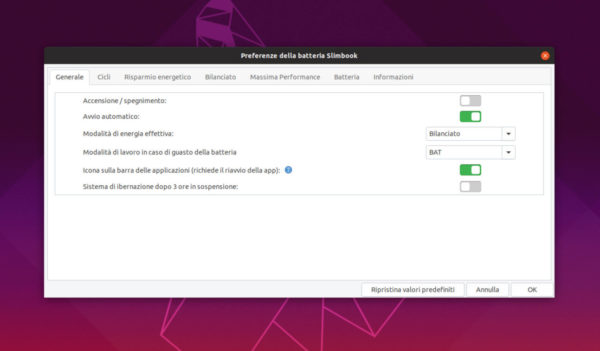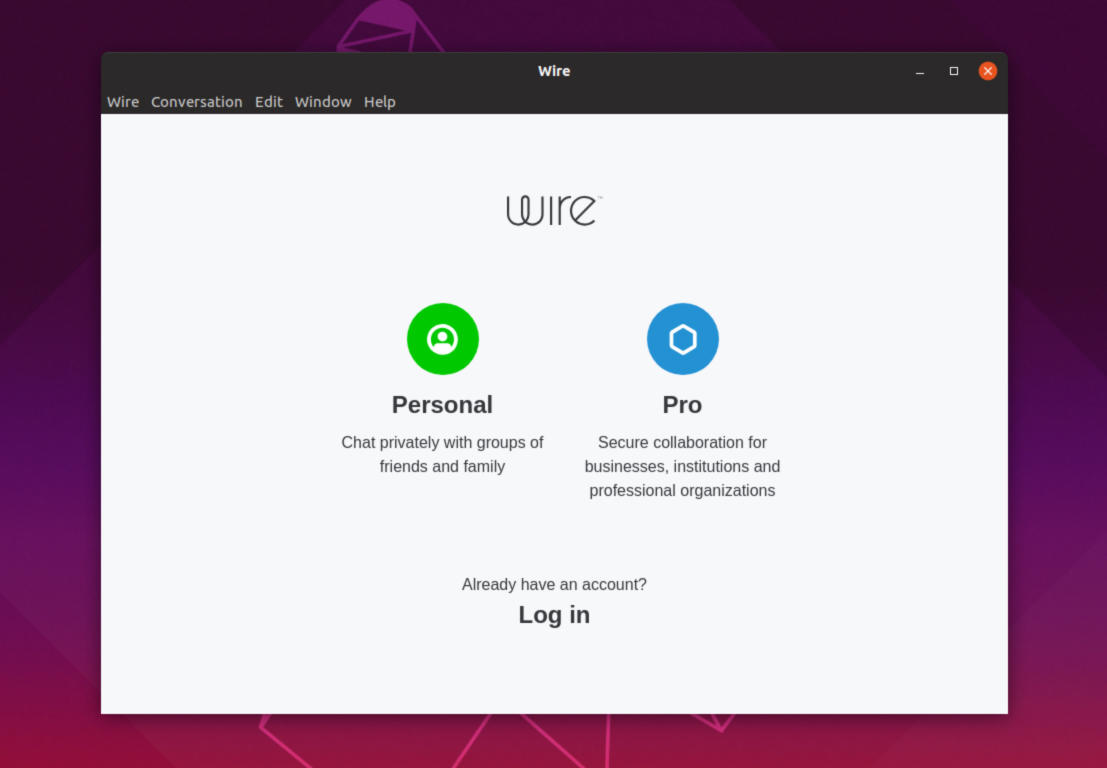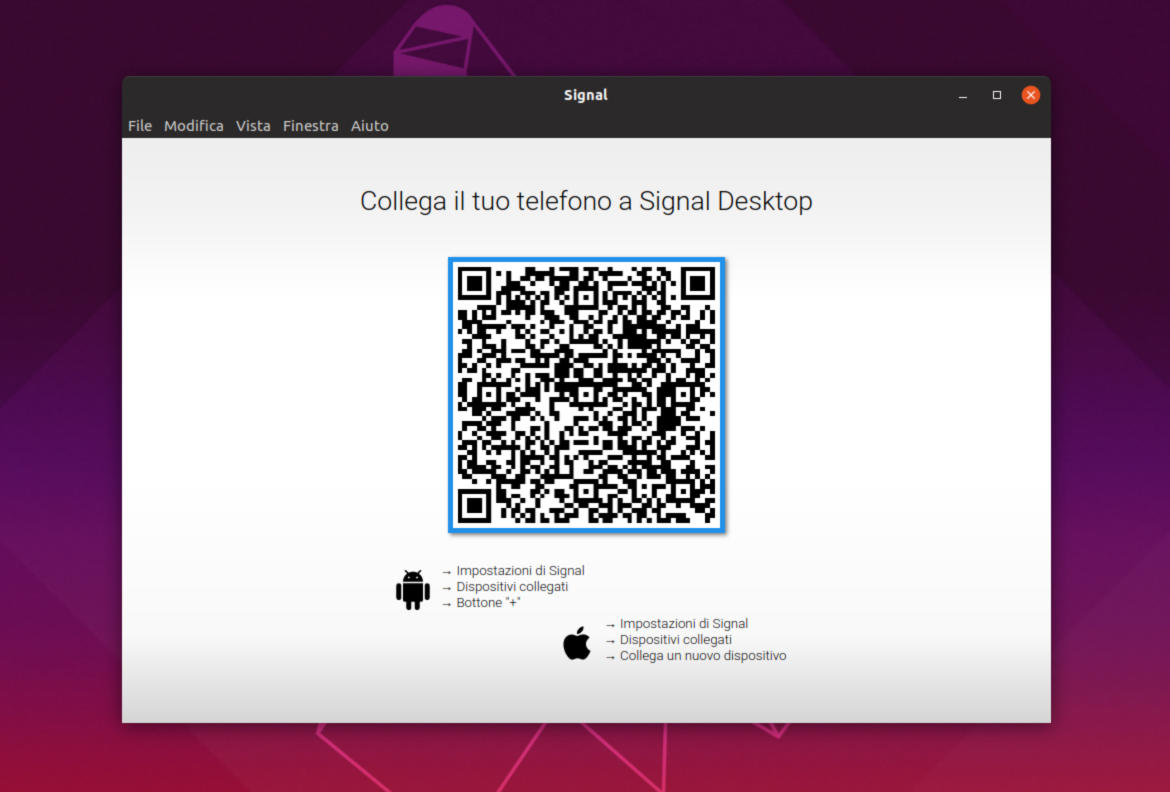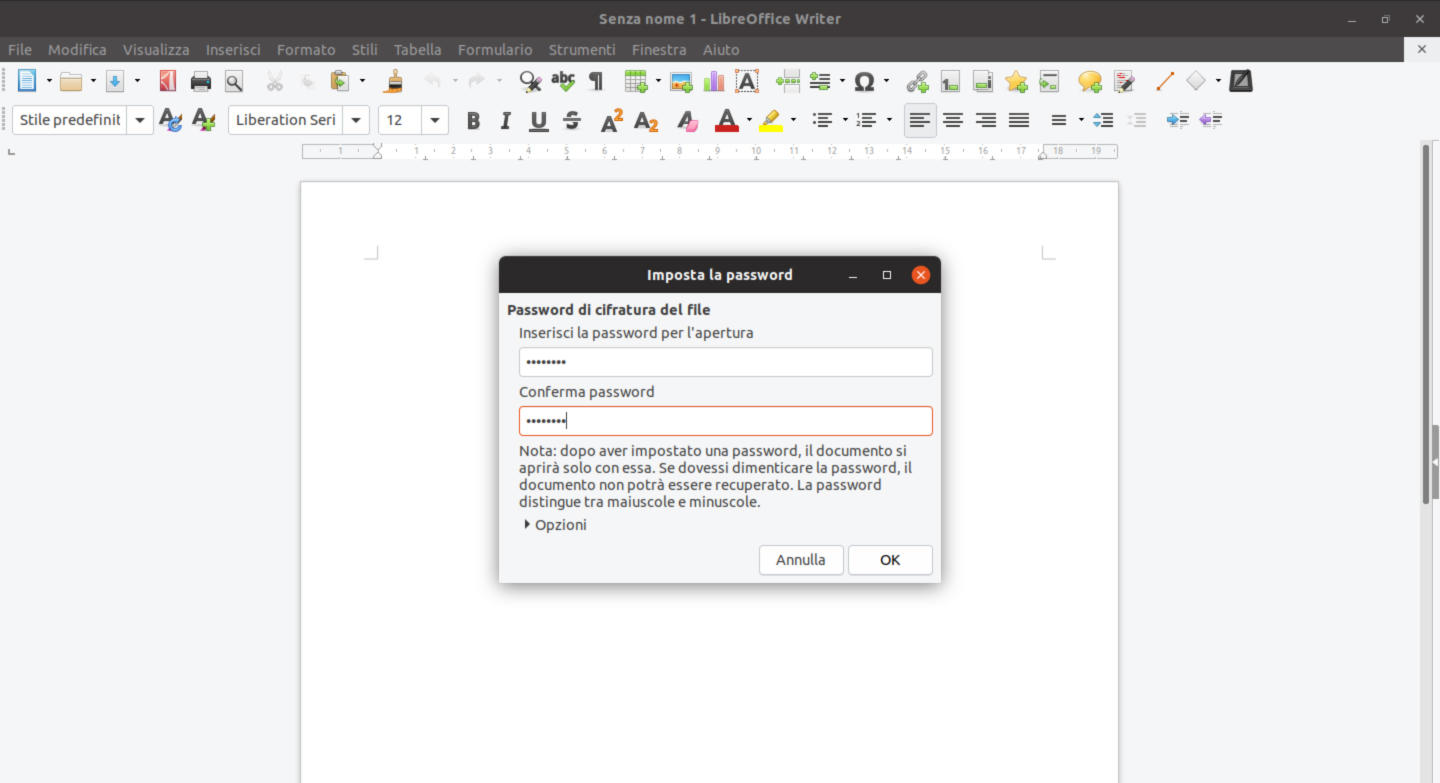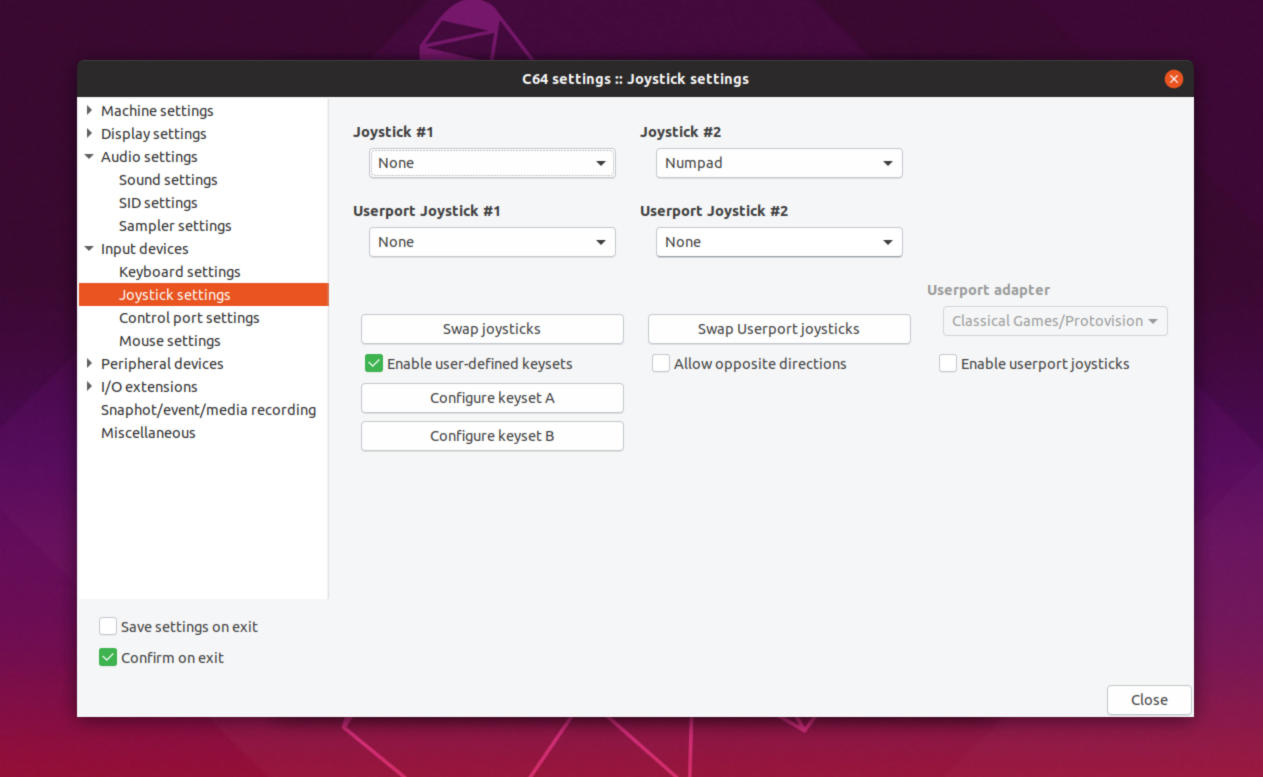Da un po’ di tempo vi siete accorti che il vostro PC Linux consuma parecchia batteria, quindi state cercando una soluzione per provare ad estendere l’autonomia. All’interno di questo tutorial di oggi, vi spiegheremo come migliorare la durata della batteria su Ubuntu utilizzando una utility chiamata Slimbook Battery e se ovviamente usate la famosa distribuzione.
Slimbook Battery: cos’è
I creatori della famosa linea di laptop Slimbook hanno progettato un tool che consente di estendere l’autonomia dei computer equipaggiati da Ubuntu e dalle distribuzioni Linux basate su quest’ultima come ad esempio Linux Mint, Elementary OS e Zorin, portando con sé tutte le soluzioni adottate sui loro prodotti che sono fra i migliori sul mercato in termini di autonomia.
Naturalmente, questa utility non funziona soltanto sui laptop di Slimbook ma su tutti i computer con Ubuntu. Inoltre, esiste un pacchetto non ufficiale per Arch Linux il quale consente di portare Slimbook Battery su tutti i PC dotati di questa distribuzione. Per maggiori informazioni, potete far riferimento alla pagina dedicata presente sul sito di Arch Linux User Repository.
Come installare Slimbook Battery su Ubuntu
Sfortunatamente, l’utility Slimbook Battery non è presente nei sorgenti software di Ubuntu, quindi sarà necessario installare un repository software esterno (PPA). Per fare ciò, aprite il terminale ed eseguite il comando sudo add-apt-repository ppa:slimbook/slimbook. Una volta aggiunto il PPA di Slimbook, eseguite l’aggiornamento dei sorgenti software del computer per permettere alla distro Linux di rilevare il nuovo PPA, memorizzarlo nella cache e aggiungerlo al database. Basta eseguire sudo apt update.
Nel caso in cui ci fossero delle patch e/o degli aggiornamenti da installare sulla macchina, dovrete eseguire sudo apt upgrade -y. Dopo che il computer è stato completamente aggiornato, potete installare l’utility Slimbook Battery sfruttando sudo apt install slimbookbattery. Al termine dell’installazione, non è necessaria alcuna configurazione in quanto il software viene offerto già settato dagli sviluppatori.
Come migliorare la durata della batteria su Ubuntu
Per iniziare ad usare il tool Slimbook Battery, innanzitutto aprite il menu delle applicazioni e cliccate sull’icona per avviarlo. A questo punto, lo strumento verrà avviato in modo minimizzato all’interno della barra in alto. Per abilitarlo, cliccate sulla sua icona e scegliete il profilo desiderato fra Risparmio energetico, Bilanciato o Massime prestazioni.
In alternativa, cliccate sulla voce Modalità avanzata per personalizzare alcuni parametri dei tre preset disponibili, avere informazioni sulla batteria e così via. Se non volete più utilizzare Slimbook Battery, vi basta semplicemente cliccare sull’icona in alto a destra e premere su Spento.
Dubbi o problemi? Ti aiutiamo noi!
Se vuoi rimanere sempre aggiornato, iscriviti al nostro canale Telegram e seguici su Instagram. Se vuoi ricevere supporto per qualsiasi dubbio o problema, iscriviti alla nostra community Facebook.